Τα Windows 10 έχουν βελτιστοποιημένες ειδοποιήσεις. Η πλατφόρμα Windows υποστήριζε πάντα ειδοποιήσεις, αλλά στα Windows 10 υπάρχει ένα κατάλληλο πλαίσιο του Κέντρου δράσης όπου μπορείτε να προβάλετε τις προηγούμενες ειδοποιήσεις. Όσον αφορά την προσαρμογή των ειδοποιήσεων, τα Windows 10 παραμένουν στη συντηρητική πλευρά. Δεν έχει απολύτως τίποτα στο macOS, το οποίο προσφέρει στους χρήστες πλήρη έλεγχο του τρόπου παράδοσης των ειδοποιήσεων. Στα Windows 10, μπορείτε να ενεργοποιήσετε τις ειδοποιήσεις σε βάση ανά εφαρμογή, να ορίσετε προτεραιότητα ειδοποίησης, να εμφανίσετε / αποκρύψετε το σήμα ειδοποίησης στο Κέντρο δράσης και να προσαρμόσετε το χρονικό διάστημα εμφάνισης των ειδοποιήσεων. Αυτό που δεν μπορείτε να κάνετε είναι να αλλάξετε τους ήχους ειδοποίησης, τουλάχιστον όχι από την εφαρμογή "Ρυθμίσεις". Αν δεν σας αρέσει ο νέος ήχος ειδοποίησης μηνύματος από εφαρμογές UWP όπως το Skype ή το Slack, μπορείτε να το αλλάξετε από τον Πίνακα Ελέγχου. Ακολουθεί ο τρόπος αλλαγής του ήχου ειδοποίησης μηνυμάτων στα Windows 10.
Αυτό ισχύει μόνο για τις εφαρμογές μηνυμάτων UWP. Εάν χρησιμοποιείτε την εφαρμογή επιφάνειας εργασίας Skype, ο ήχος ειδοποίησης δεν θα αλλάξει.
Ρυθμίσεις ήχου του πίνακα ελέγχου
Ανοίξτε τον Πίνακα Ελέγχου στα Windows 10. Δεν μπορείτε να το ανοίξετε από το μενού του χρήστη ενέργειας, εάν βρίσκεστε στην Ανανέωση των Δημιουργών, ωστόσο μπορείτε ακόμα να το έχετε πρόσβαση στη λίστα Εφαρμογές ή να το αναζητήσετε στην Cortana / Windows Search.
Στην εφαρμογή Πίνακας Ελέγχου, μεταβείτε στην επιλογή Υλικό και Ήχος> Ήχος.

Στο παράθυρο "Ήχος", μεταβείτε στην καρτέλα "Ήχοι". Κάτω από τα Προγράμματα Προγράμματος, έχετε μια μακρά λίστα με ήχους. Αναζητήστε την "Νέα ειδοποίηση μηνυμάτων κειμένου". Εάν κάνετε κλικ στο κουμπί Test, θα μπορείτε να ακούσετε τον ήχο που έχει ρυθμιστεί για αυτό το συμβάν. Είναι ο ακριβής ήχος που παίζει όταν λαμβάνετε ένα νέο μήνυμα στις εφαρμογές μηνυμάτων UWP όπως το Skype, το Telegram ή το Slack.
Για να αλλάξετε νέο ήχο ειδοποίησης μηνυμάτων, εσείςέχουν δύο επιλογές. Μπορείτε να επιλέξετε έναν άλλο προεπιλεγμένο ήχο των Windows ή μπορείτε να επιλέξετε τον δικό σας προσαρμοσμένο ήχο. Αν θέλετε να χρησιμοποιήσετε έναν προεπιλεγμένο ήχο των Windows, ανοίξτε το αναπτυσσόμενο μενού Ήχοι δίπλα στο κουμπί Test και επιλέξτε ένα διαφορετικό. Αν θέλετε να χρησιμοποιήσετε έναν προσαρμοσμένο ήχο, κάντε λήψη και βεβαιωθείτε ότι είναι σε μορφή WAV. Στη συνέχεια, κάντε κλικ στο κουμπί Περιήγηση στην καρτέλα Ήχοι και επιλέξτε το αρχείο ήχου που κατεβάσατε.
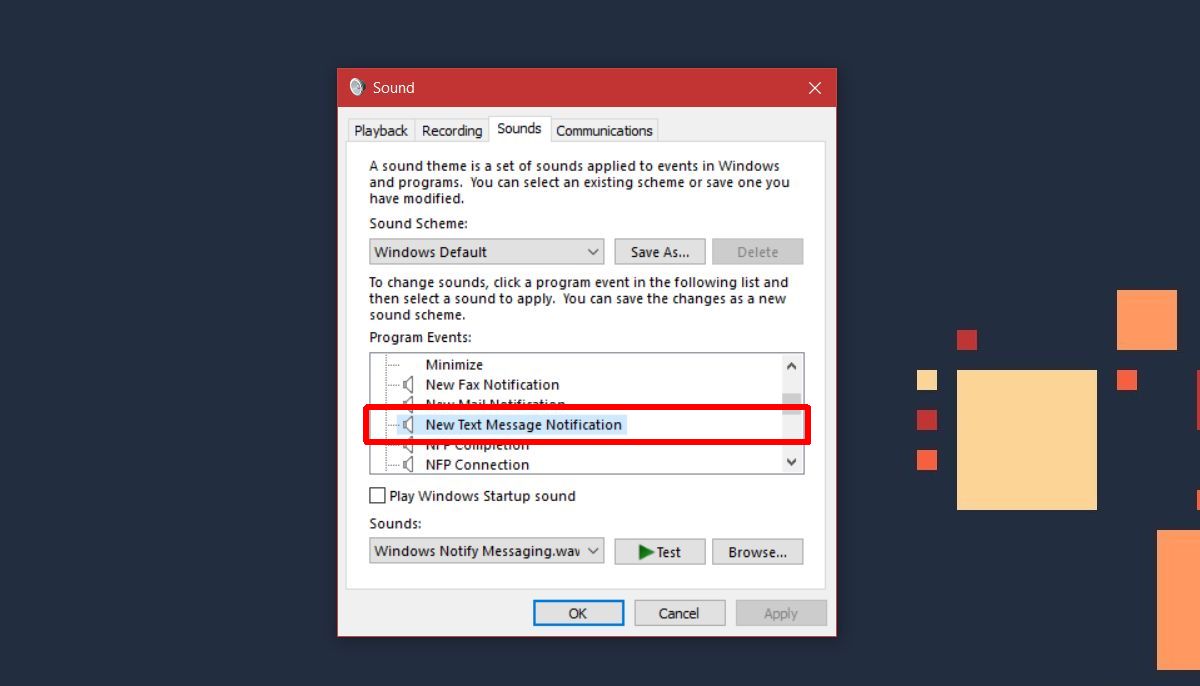
Αυτό είναι όλο που χρειάζεται. Κάντε κλικ στην επιλογή Εφαρμογή.
Περιορισμοί
Αυτοί οι ήχοι ισχύουν μόνο για εφαρμογές UWP που σας στέλνουνμηνυμάτων. Η ειδοποίηση ήχου ονομάζεται μηνύματα κειμένου, αλλά θα εφαρμοστεί στις εφαρμογές ανταλλαγής μηνυμάτων. Εάν θέλετε να αλλάξετε τη νέα ειδοποίηση ήχου ηλεκτρονικού ταχυδρομείου για εφαρμογές όπως το Mail ή το Outlook, αναζητήστε το συμβάν ειδοποίησης για νέα αλληλογραφία στη λίστα Συμβάντα προγράμματος.
Εάν οι εφαρμογές χρησιμοποιούν τους δικούς τους ήχους προσαρμοσμένης ειδοποίησης αντί των προεπιλεγμένων ήχων των Windows, αυτό μπορεί να μην λειτουργήσει.













Σχόλια